>如何 Camtasia 中的裁剪視頻 8號工作室?
您無需重新拍攝視頻剪輯即可刪除不需要的區域。 裁剪是您問題的最佳解決方案。 如果您是 Camtasia 編輯的新手,本文將對您有所幫助。 您將學習如何通過五種快速方法在 Camtasia 中裁剪視頻大小。 除此之外,通過閱讀今天的文章了解如何使用最佳替代工具裁剪視頻。
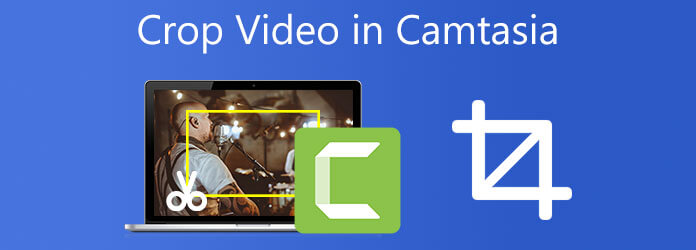
Camtasia 是由 TechSmith 開發和發布的軟件套件,使用戶能夠輕而易舉地裁剪、修剪、合併、拆分、剪切和翻轉視頻。 Camtasia 直觀的拖放編輯器簡化了添加、刪除、修剪或移動視頻或音頻片段的過程。 將其用作視頻編輯程序,Camtasia 提供了出色的功能,使您的編輯任務變得輕鬆。 它使藝術家能夠在短時間內製作專家視頻教程。 它適用於 Windows 和 Macintosh 操作系統。 該程序的唯一缺點是,它是為初學者設計的,這意味著它不適合想要製作大量自定義功能的用戶。 編輯、轉換和操作都可用於各種目的,但不能針對特定目的進行定制。 看看如何在 Camtasia 中裁剪視頻的方法。
Camtasia 直觀的拖放編輯器簡化了添加、刪除、修剪或移動視頻或音頻片段的過程。
安裝裁剪工具
要開始使用,請訪問官方網站下載 Camtasia Studio。 在您的個人計算機上安裝並運行該工具。
創建一個新項目
首先,選擇 新項目 來自 文件 菜單,或選擇 打開項目 來自 專案 菜單以打開現有項目。 之後,將要裁剪的視頻拖放到時間線上。
準備作物
當您在時間線上選擇首選視頻時,用戶會看到預覽面板上方出現幾個圖標。 當您選擇 作物 圖標,將在觀看的視頻圖像周圍彈出一個裁剪框。
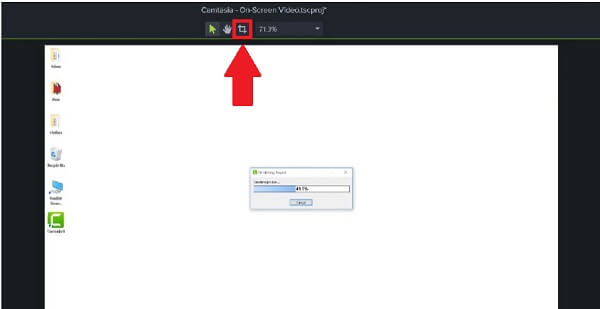
裁剪媒體文件
通過單擊並拖動每個角來調整裁剪框,直到您滿意為止。 要製作大的矩形或正方形視頻,您只能移動視頻的四個邊緣。
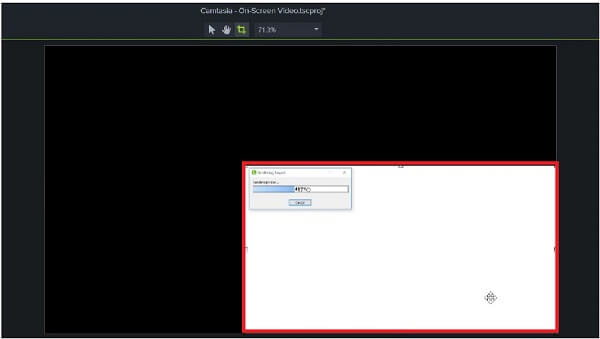
立即導出文件
導出文件並等待渲染。 導出過程完成後,您可以在 Camtasia 中查看新調整大小的視頻。
您可能正在尋找一個視頻編輯器,該編輯器可以為創建視頻教程的人提供統一包中的所有內容。 在視頻編輯方面, Video Converter Ultimate 是您應該首先使用的程序。 為什麼? 因為它具有大量有價值的功能,例如裁剪視頻剪輯中不需要的部分的能力。 如果 Camtasia 僅適用於初學者; 否則,此工具是任何人都可以使用的程序。 如果您是初學者或編輯專業人士,使用此工具不會有任何困難,因為界面簡單明了。 除此之外,編輯佈局提供了一個預覽屏幕,無需同時再次製定和評估結果。 這意味著,您可以實時預覽更改。 聽起來很棒。 當您學習在 Camtasia 的替代解決方案中裁剪視頻的最有效方法時,準備好大吃一驚。
主要功能:
啟動該計劃
在開始之前,請確保您已通過選擇上面的下載按鈕之一下載並安裝了 Video Converter Ultimate。 此外,您可以訪問官方網站並直接從那裡下載該工具。 在您的桌面上下載並安裝該軟件。
將媒體文件添加到界面
當程序已經啟動時,選擇 添加文件 位於界面左上角的按鈕開始導入文件。 另一方面,您可以將文件拖到用戶界面的中心以快速導入文件。

準備編輯視頻剪輯
成功導入媒體文件後,點擊 編輯 按鈕開始裁剪任務。

用車把裁剪夾子
接下來,有三種方法可以裁剪視頻。 首先,將光標直接移動到車把上,然後使用裁剪工具將視頻裁剪為您喜歡的大小。 其次,您可以利用 長寬比 工具,選擇所需的 視頻縱橫比 從對話框中。 第三,您可以使用縮放模式,這意味著您可以選擇是否要裁剪視頻 信箱、平移和掃描或完整. 對結果滿意後,單擊 OK 按鈕。
注意:在實際導出視頻之前,需要更改視頻輸出設置。 包括對視頻質量和格式以及幀率、比特率和音頻設置的調整。

渲染並等待裁剪的視頻
選擇後 OK 按鈕,您將被帶回程序的主界面。 通過選擇 全部轉換 界面左側的選項,可以導出裁剪後的視頻。

查看和共享媒體文件
之後,在計算機硬盤驅動器或轉換後的目標文件夾中播放新裁剪的視頻。 在您的社交媒體帳戶上欣賞和分享視頻!
Camtasia 是無水印的嗎?
在 Camtasia 試用期間創建的視頻將應用 TechSmith 水印。 要開發無水印視頻,您必須首先在程序中輸入所需的軟件密碼。
需要多長時間才能精通 Camtasia?
該課程涵蓋掌握此屏幕截圖、視頻製作和視頻編輯器。 課程材料包括視頻教程,時長約為 5 小時。
Camtasia 視頻的最大長度是多少?
Camtasia 對可以錄製的時間沒有最大限制。 但是,我們建議您錄製的時間不超過 2 小時,因為時間越長,您遇到錄製問題的可能性就越大。
最後,上面提到的方法 Camstasio Studio 裁剪視頻. 但是,如果您認為 Camtasia 對於視頻編輯來說過於簡單,您可以使用 Video Converter Ultimate. 它是一款專業的編輯工具,只需單擊幾下即可裁剪視頻。
更多閱讀
在 Mac 上的 QuickTime Player 中裁剪視頻的可行教程
您在 QuickTime 中找不到與視頻裁剪相關的任何功能,但本指南將告訴您如何在 Mac 上的 QuickTime Player 中高效裁剪視頻。
FFmpeg 可以旋轉視頻 180 度嗎? Windows Media Player 可以將視頻旋轉 180 度嗎? 如何水平翻轉視頻? 在此處了解如何將視頻旋轉 180 度。
如何在 Windows Media Player 中翻轉視頻 - 詳細指南
如何在 Windows 計算機上翻轉視頻? 如何在 Windows Media Player 中上下翻轉視頻? 了解如何在 Windows Media Player 中翻轉視頻。
關於如何在 Premiere 中裁剪視頻的 2 種非常值得稱讚的方法
如何在 Premiere 中裁剪視頻? 這篇文章將通過提供完整的教學方法幫助您學習如何在 Premiere 中有效地裁剪視頻。